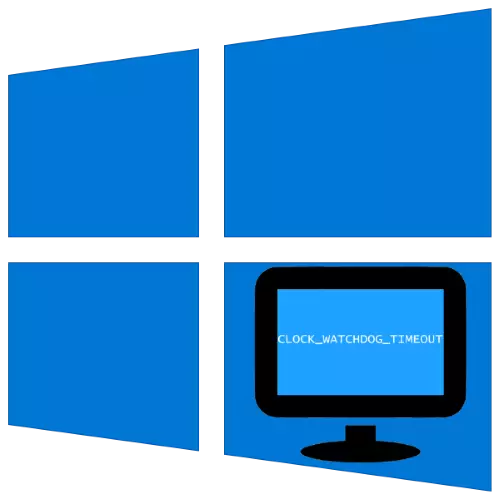
Pangguna Komputer sing mbukak Windows 10 bisa uga nemoni masalah ing ngisor iki - "layar Pati Pati" katon nganggo kode kesalahan Clock_Watchdog_timeout. Ayo goleki apa sing nyebabake lan cara nyingkirake.
Cara 1: BIOS Reset Setelan
Ing kasus gedhe, kesalahan kasebut kedadeyan amarga paramèter mikroprogram sing salah saka mikroprogram saka dewan, utamane, voltase lan frekuensi prosesor. Cara paling apik saka kahanan bakal ngreset setelan BIOS ing pabrik.
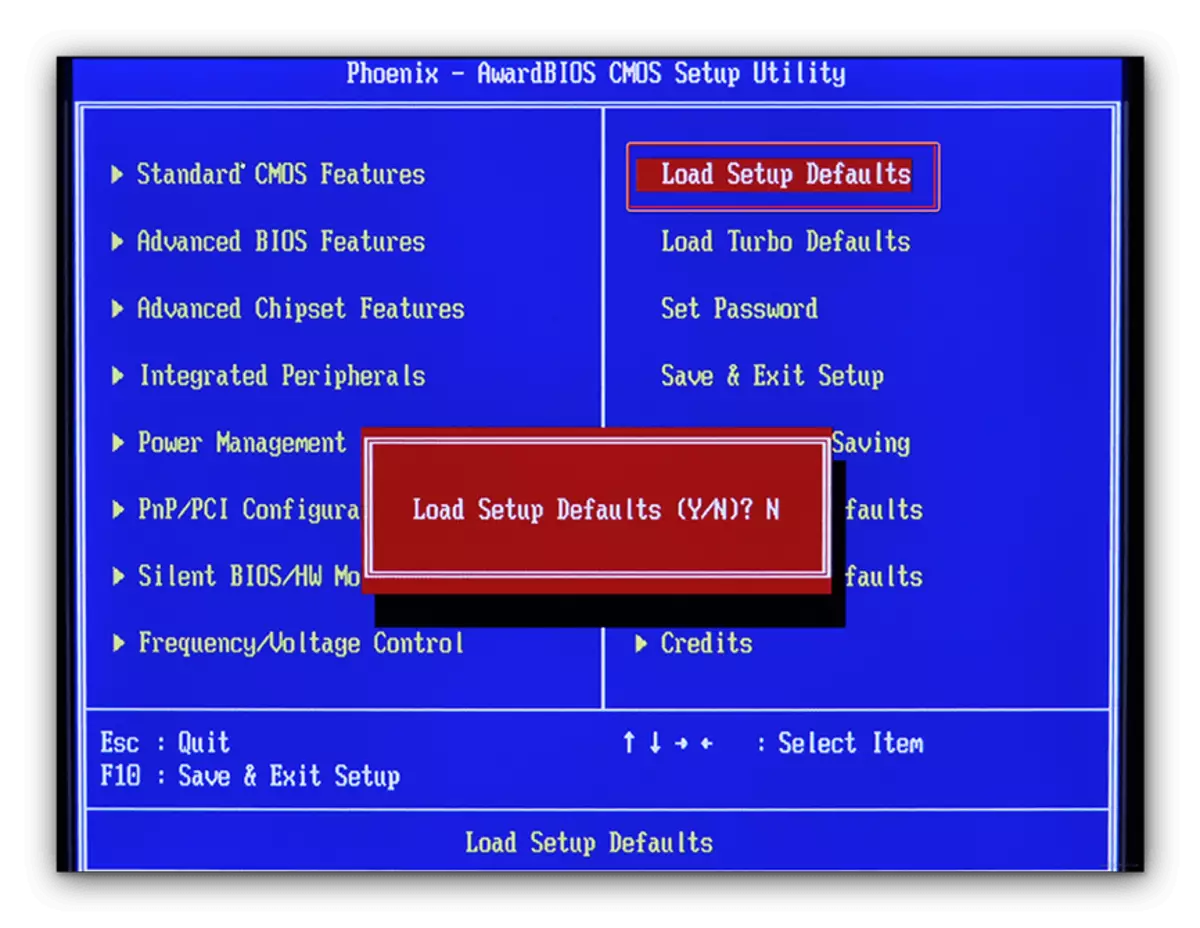
Piwulang: Ngreset setelan BIOS
Cara 2: Pembaruan BIOS
Ing sawetara kasus, fraksi sing gagal katon amarga versi Otuboard, lan biasane dadi cepet banget babagan masalah kasebut. Sampeyan bisa mriksa iki kanthi query ing mesin telusuran jinis * Model prosesor * * Model prosesor * Clock_Watchdog_Timeout. Produsen AMBERTERS PUBANGAN Rilis BIOS, saengga solusi ing kahanan kasebut bakal dadi instalasi versi perangkat kukuh paling anyar.
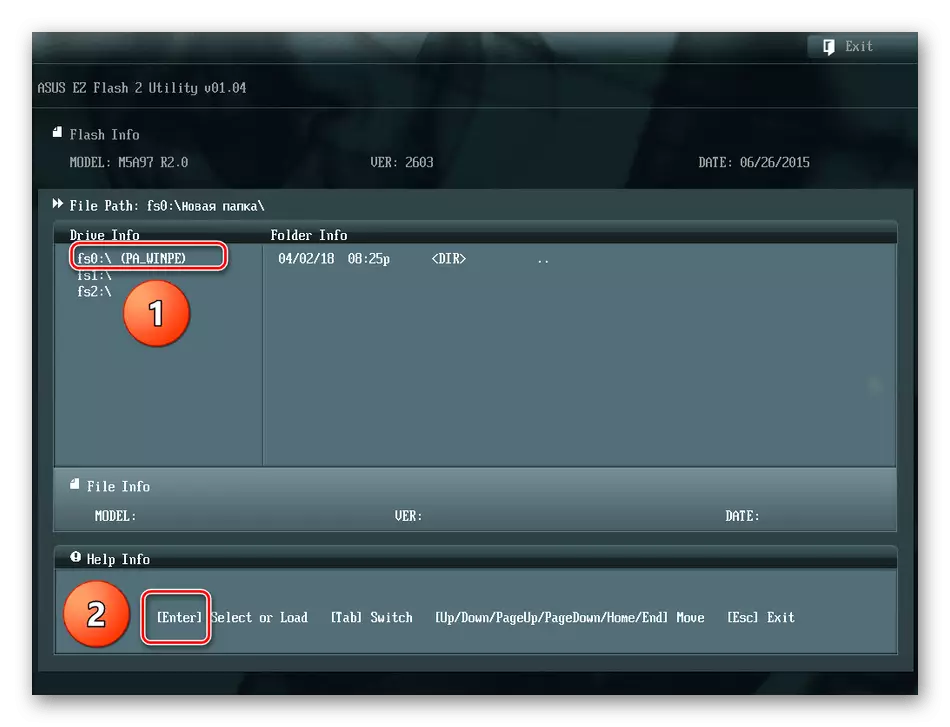
PELAJARAN: BIOS UPDATE
Cara 3: Ngatasi Periferal Komputer
Alasan liyane kanggo tampilan BSOD kanthi kesalahan iki yaiku kegagalan ing operasi piranti periferal, internal lan eksternal. Algoritma kanggo ngenali lan ngilangi kaya ing ngisor iki:
- Kaping pisanan, priksa manawa driver paling anyar dipasang kanggo kabeh komponen (chipset, kertu video, kertu jaringan, peralatan audio).
Waca liyane: Nginstall driver ing conto motherboard
- Bukak Manager Piranti kanthi cara sing disenengi lan priksa manawa ora ana lambang kesalahan ing jejere piranti saka dhaptar.
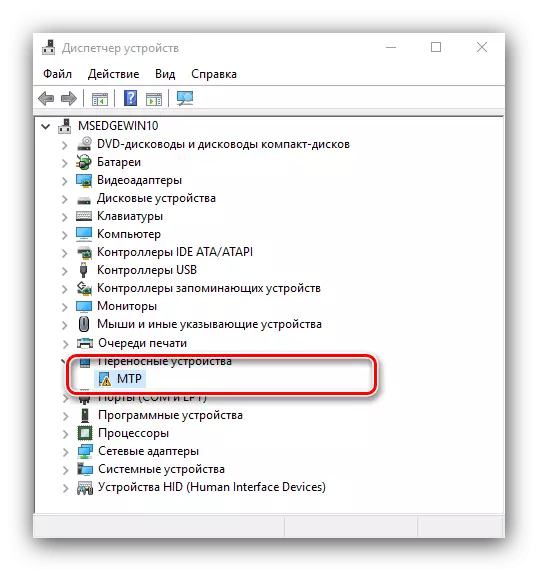
Piranti masalah kudu dipatèni - kanggo miwiti kanthi programmatik (liwat menu konteks) utawa sacara fisik, sawise sampeyan kudu mirsani apa kesalahan bakal katon. Yen sirna, priksa kompatibilitas piranti lan komponen komputer liyane.
- Yen sampeyan pemilik laptop nganggo rong kertu video (Integrasi lan diskriminasi), alesan bisa uga kalebu konflik GPU kasebut. Kanggo ngatasi, kudu medhot solusi sing dibangun.
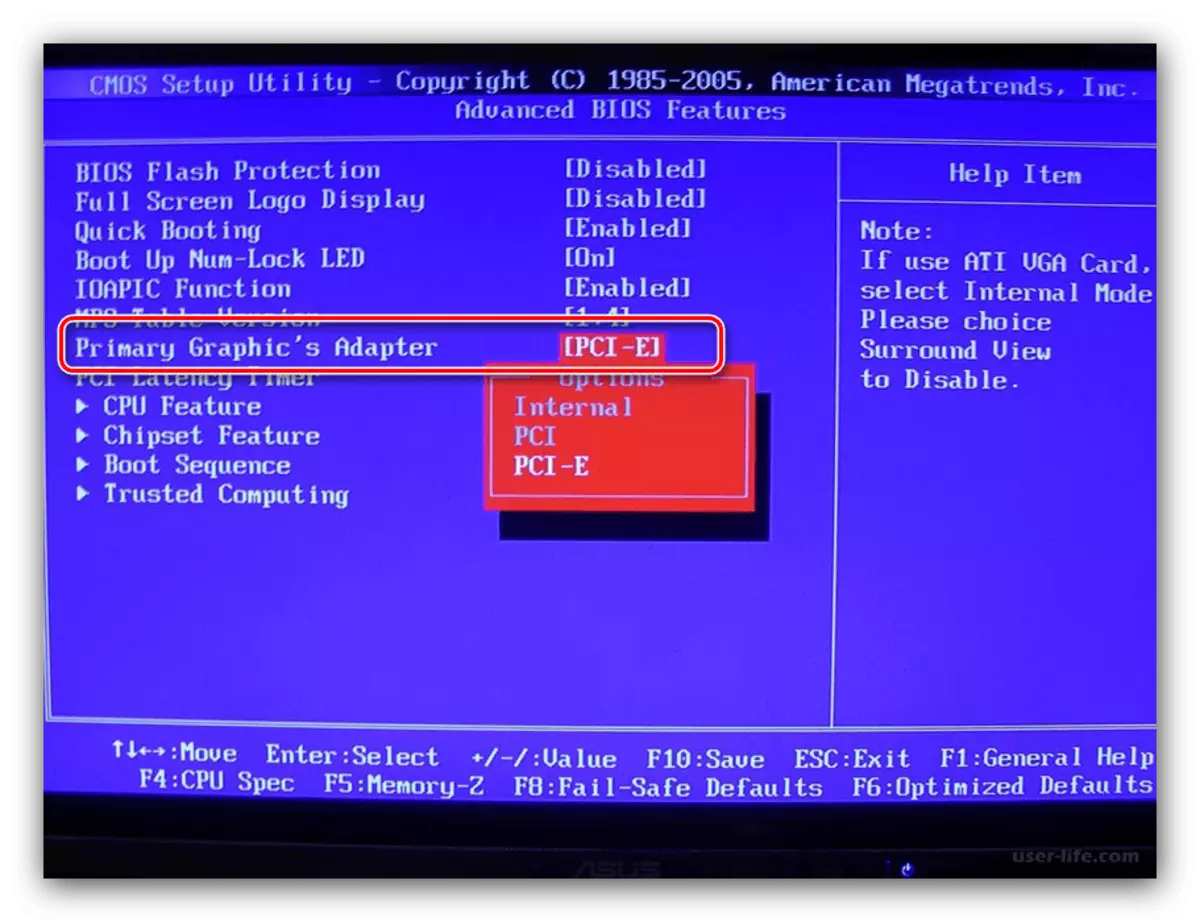
Piwulang: Pateni kertu video terpadu ing Windows 10
- Sampeyan uga penting kanggo nyebarake efisiensi RAM lan hard disk.
Piwulang: RAM lan Kinerja HDD CHECE ing Windows 10
- Asring, alesan kasebut minangka kesalahan saka komponen hardware - Motherboard, Prosesor, Penyejangan, Pasokan Daya. Priksa, uga resik komputer saka bledug.

Waca liyane: Cara ngresiki Komputer
Cara 4: Ngilangi Konflik ing
Penyebab masalah kasebut bisa uga diprogram kanthi eksklusif nalika ana konflik antarane siji utawa piranti lunak liyane ing OS.
- Kategori pertama aplikasi sing cocog kanggo nelpon gagal - antivirus. Piranti lunak pelindung bisa digunakake kanthi sistem rendah kanthi nambah layanan dhewe. Coba mateni utawa mbusak piranti lunak protèktif.
Waca liyane: Pateni lan ngilangi antivirus
- Sampeyan uga kudu menehi perhatian marang cara nggawe lan ngatur mesin virtual, yaiku VirtualBox lan virtualbox, uga bisa dadi sumber masalah. Yen solusi Hyper-V digunakake ing komputer, solusi Hyper-V digunakake, ing tujuan diagnostik sing kudu diuripake kanggo mateni.
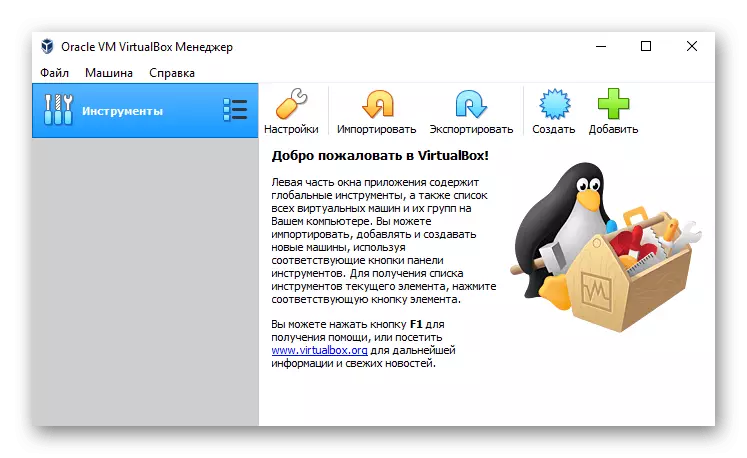
Cara 5: Sistem mulihake
Ing sawetara kasus, sumber kegagalan kasebut minangka pelanggaran ing karya OS minangka wutuh utawa sawetara komponen. Yen cara ing ndhuwur ora mbantu, coba priksa integritas komponen sistem lan nindakake pemulihan yen perlu.
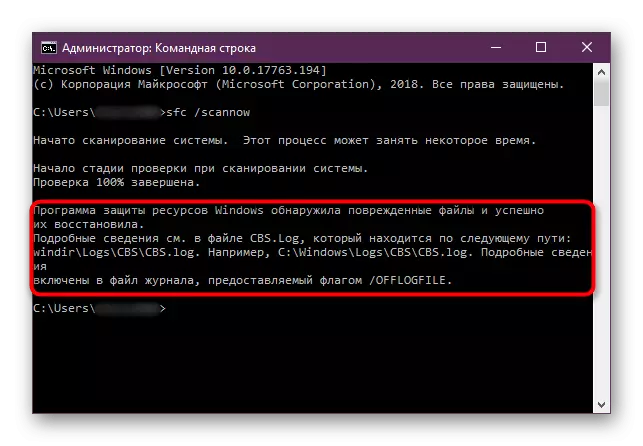
Piwulang: Verifikasi lan Pemulihan File Sistem Windows 10
Mangkono, kita nganggep sebab-sebab kenapa "layar biru" katon karo kode Clock_Watchdog_timeout, lan metode sing bisa diilangi dening masalah iki.
